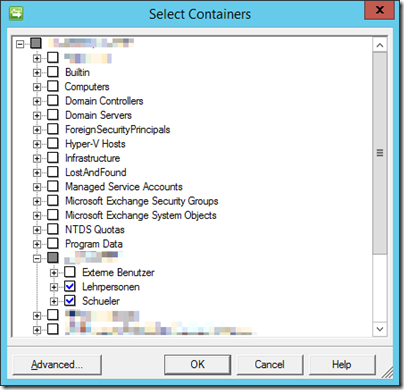Standardmässig werden von DirSync alle Benutzer synchronisiert. Diese Benutzer können dann für das Abrufen der Mails von Office 365 das Passwort benutzen, das sie auch für die Anmeldung innerhalb des Netzwerks benutzen. Bevor das Passwort abläuft, werden sie am Computer aufgefordert, dieses zu ändern.
Wir haben aber Mailaccounts für Schulratsmitglieder, Sekretariatsmitarbeiter/-innen und andere, die nie an einem Computer innerhalb des Schulnetzwerks arbeiten. Damit diese eine Mailadresse erhalten, mussten wir einen Benutzeraccount im AD anlegen. Das Passwort konnten sie von extern über Outlook Web Access (OWA) zurücksetzen, auch nachdem dieses abgelaufen war. Für diese Benutzer erstellt man besser nur in Office 365 einen Account und löscht den lokalen nach der Migration des Postfachs.
Um in DirSync die OU’s herauszufiltern, die man nicht synchronisiert haben möchte, kann man im “Synchronization Service Manager” “Management Agents” und dann den “Active Directory Connector” auswählen und dann auf “Properties” klicken. In dem sich öffnenden Fenster wählt man “Configure Directory Partitions” und dann “Containers…”
Man muss sich dann mit Benutzernamen und Passwort mit Administratorberechtigungen für das lokale AD anmelden. Den voreingestellten Benutzernamen kann man einfach überschreiben.
Hier kann man nun alle Häklein ausser bei den gewünschten OU’s entfernen.
Nachdem sollte man einen “Full Import Full Sync” ausführen. Die Accounts in den nicht mehr synchronisierten OU’s werden dabei in Office 365 gelöscht. Diese können nun manuell als nicht synchronisierte “cloud only” Accounts in Office 365 angelegt werden.
Man kann übrigens solche nicht synchronisierte Accounts ganz normal über einen Migration-Batch in die Cloud migrieren. Nur die Mailadresse muss stimmen, die Accounts müssen lokal und in Office365 nicht einmal das gleiche Passwort besitzen.